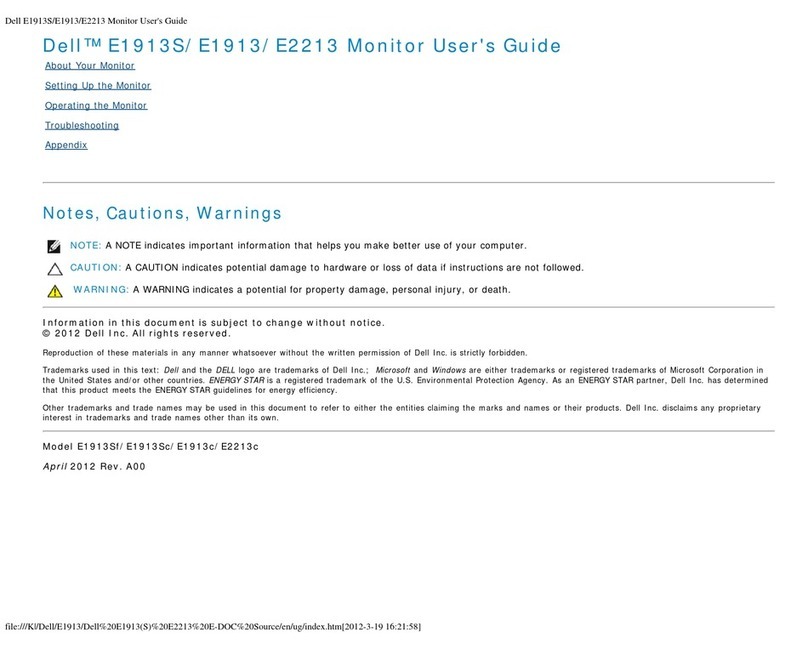Dell D1901N User manual
Other Dell Monitor manuals

Dell
Dell UP2720QA Instructions for use

Dell
Dell S3222DGM User manual

Dell
Dell SX2210T User instructions

Dell
Dell S2319HS Manual

Dell
Dell C5519Q Manual
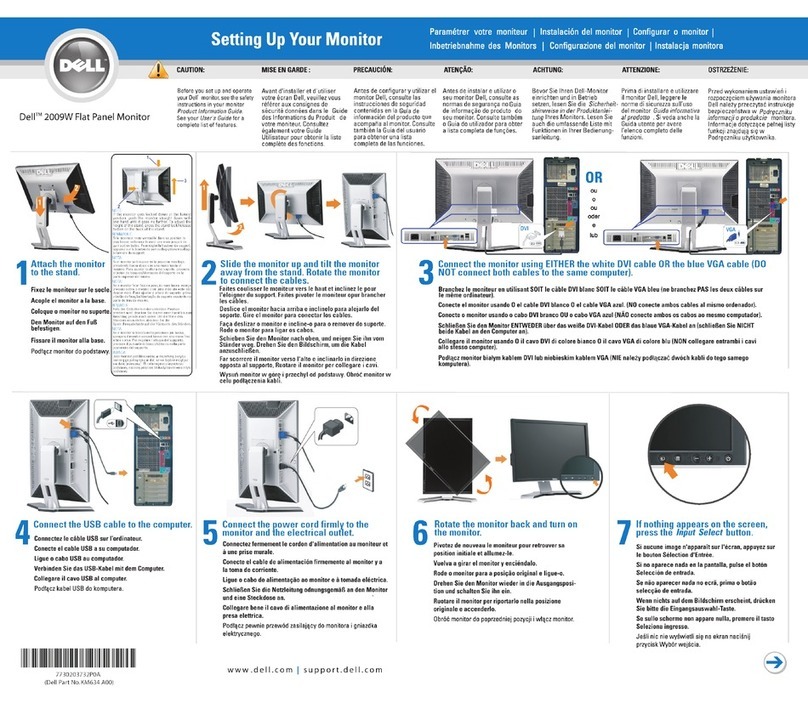
Dell
Dell UltraSharp 2009W User instructions

Dell
Dell P2421DC User manual

Dell
Dell E2220H User manual
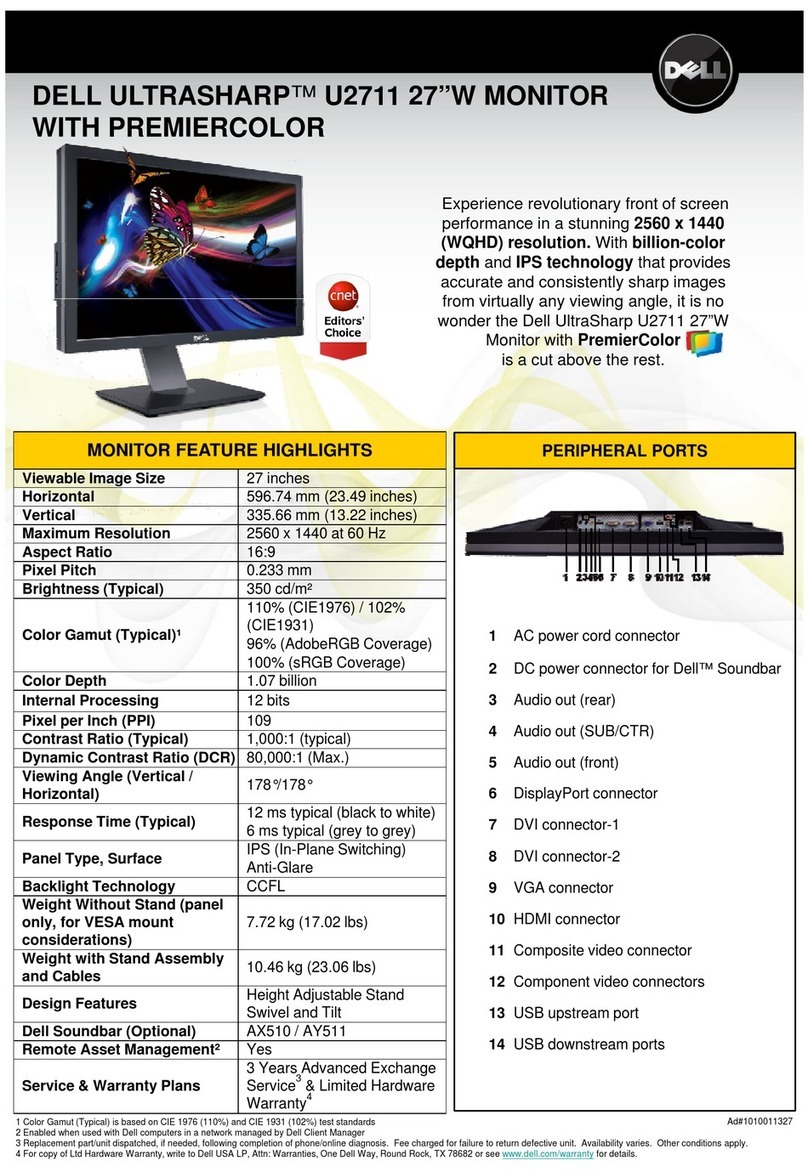
Dell
Dell UltraSharp U2711 User manual

Dell
Dell P2721Q User manual

Dell
Dell E170S User manual

Dell
Dell P2815Q User manual

Dell
Dell UltraSharp U2717DA User manual

Dell
Dell XPS One 24 User manual
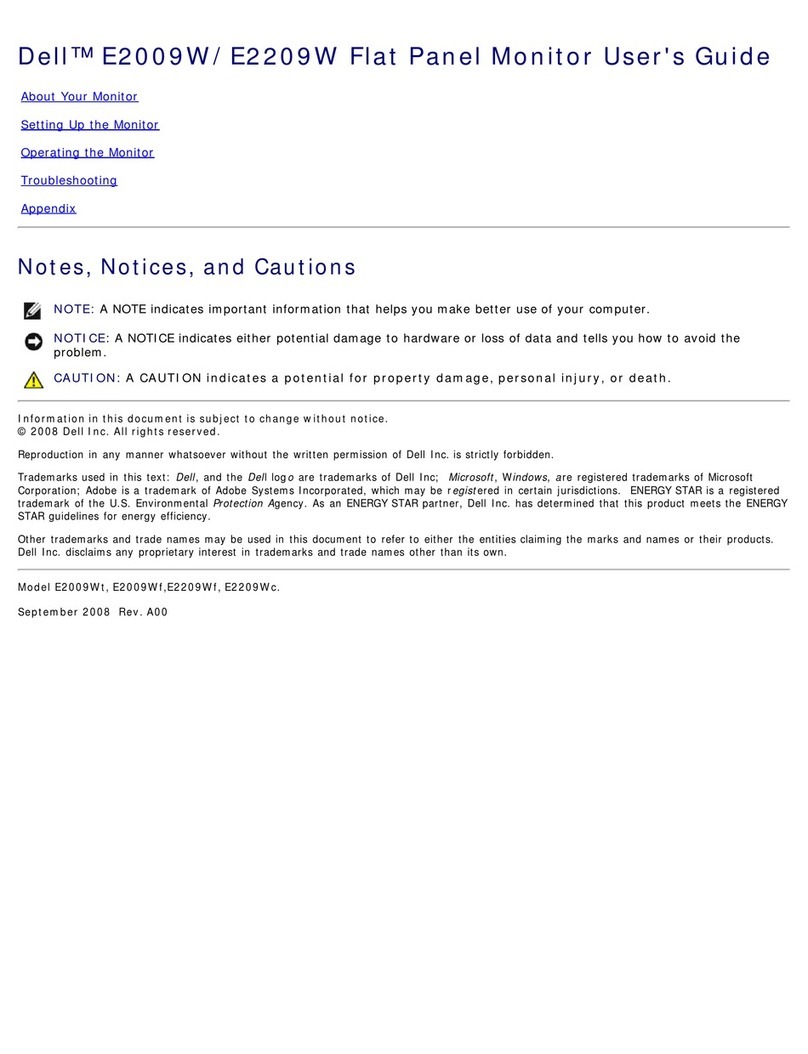
Dell
Dell E2209WFP User manual
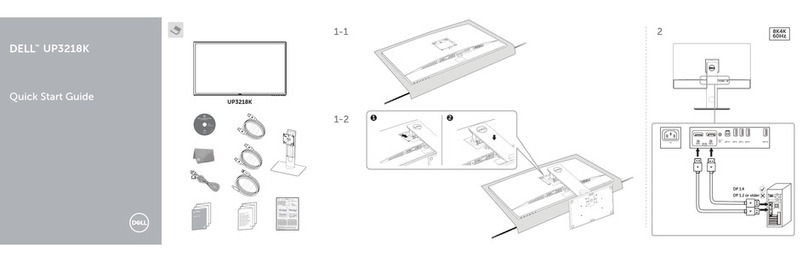
Dell
Dell UltraSharp UP3218K User manual

Dell
Dell U3014t User manual

Dell
Dell S2319HS User manual
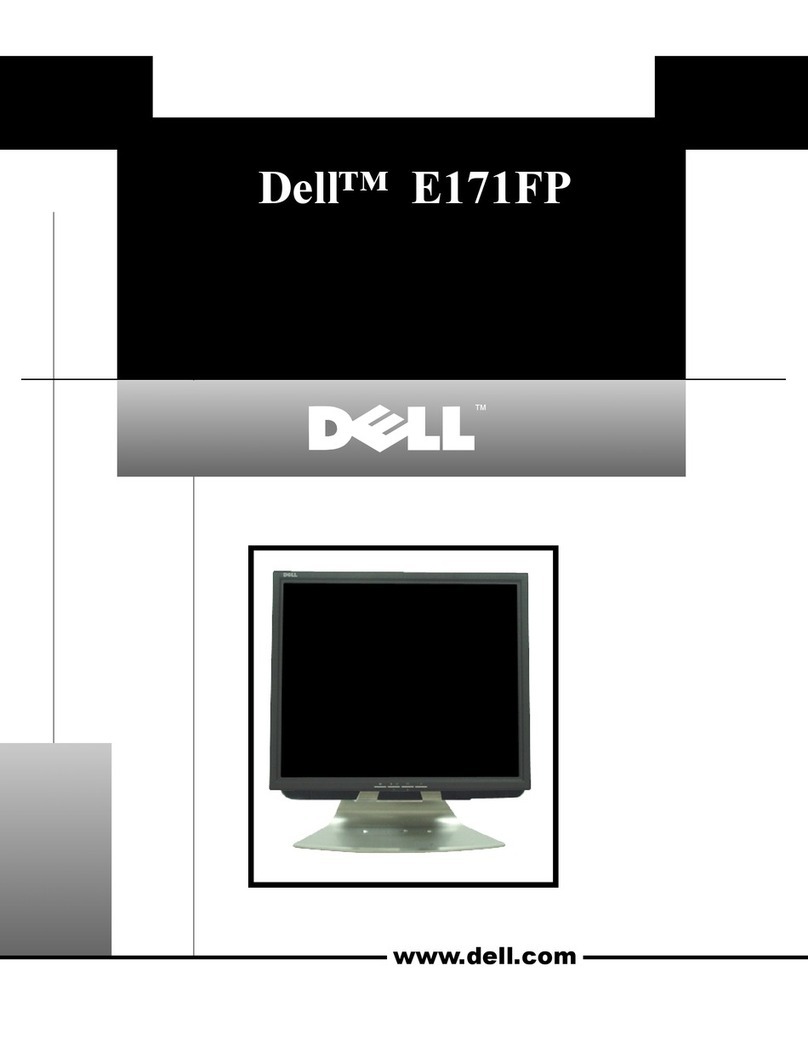
Dell
Dell BN68-00344E-00 User manual
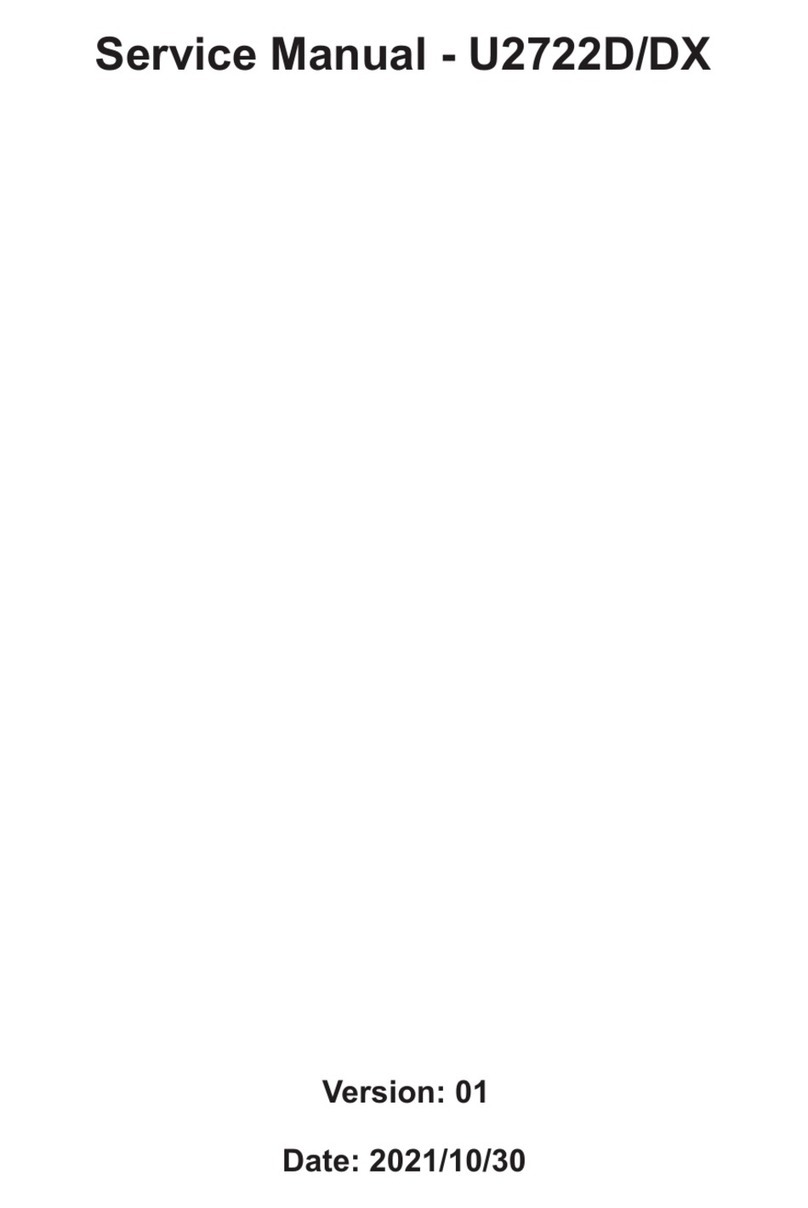
Dell
Dell U2722DX User manual